本日、シックス・アパート株式会社は、Movable Type のメジャーバージョンアップであるMovable Type 5 を発表しました。
ベータ版は8月上旬、正式出荷は10月を予定しているとのこと。
Movable Type 5 にはユーザー数無制限のサーバーライセンスが設定されているそうです。
私は、Movable Type 3 の有償ライセンスを持っているので優待価格が適応されるとのこと。
MTOSがある今、正規ライセンスを持つ意味がほとんどなくなってしまったと思うのは私だけではないはず…。
TOUCH DIAMOND 10月上旬発売予定
イー・モバイルは、新製品「Touch Diamond(S21HT)」(HTC製)を10月上旬より発売するとのことです。
最近は、iPhoneの流れから
タッチパネルがトレンドのようですね。
まだタッチパネルの操作をしたことがないので
どれくらい操作性がいいのかはわかりませんが
先日、新幹線に乗っていたときに
ビジネスマン風の人が、iPhoneを操作しているところを横目で見てしまいました。
指の動きで画面がかわっていて、なんか楽しそうでした。
Touch Diamondは、2008年5月に海外で発売され、発売後3カ月で100万台以上が出荷されたWindows Mobile搭載の人気スマートフォン。
ドコモとソフトバンクからも発売が予定されています。
違うキャリアが共通のスマートフォンを発売するのは、めずらしいことですね。
今後も、人気のモデルが複数キャリアで対応という流れになるかもしれません。
関連記事
・Touch Diamond(S21HT)にskypeをインストール
・Touch Diamond(S21HT)経由(USB)でインターネット接続
Touch Diamond(S21HT)経由(USB)でインターネット接続
Touch Diamond(S21HT)を買った理由は、
・外出時のインターネット環境を作ること
・仕事場でネット接続ができなくなったときの応急処置
でしたが、今日までTouch Diamond(S21HT)経由で
インターネット接続のテストをしていなかったので、
テストしてみました。
わたしのPCは、Bluetoothが使えないのでUSB経由です。
OSがWindowsXPなので、
ActiveSync v4.5 Japanese – 日本語
をダウンロードする必要があります。
ついでに、
MY MOBILER v1.23 FREEWARE
もダウンロードしておきました。
PCの画面より、Touch Diamond(S21HT)を操作できます。
これらをダウンロードしてPCにインストールします。
インストール後、
Touch Diamond(S21HT)を操作します。
スタート→ プログラム→ インターネット共有
PCとの接続:USB
ネットワーク接続:emb
画面の左下の接続をクリック。
そして附属のUSBケーブルで、Touch Diamond(S21HT)とPCを接続します。
Touch Diamond(S21HT)の画面の状態が、
切断完了→接続完了
になれば、インターネットに接続できます。
YouTubeで動画があるので、こちらを見ればわかりやすいと思います。
関連記事
・Touch Diamond(S21HT)をアクセスポイントにして無線LAN化
・Touch Diamond(S21HT)をPCのBluetoothモデムに
・Touch Diamond(S21HT)に[es]Silencer
・EMnetでメールアドレスを取得する方法
・Touch Diamond(S21HT)にskypeをインストール
・Touch Diamond(S21HT)最新バージョンアップ
Touch Diamond(S21HT)最新バージョンアップ
最近、S21HTネタが多いですが…。
イーモバイルは、22日、Touch Diamond(S21HT)の本体ソフトウェアのバージョンアップを発表しました。
バージョンアップ対象は、
・1.73.881.7 JPN
・1.73.881.8 JPN
バージョンは、
スタート→設定→システムタブ→デバイス情報→バージョンタブ
で確認できます。
バージョンアップ内容
・ゲームアプリ「Teeter」が追加されます。
・文字入力における手書き入力時に、文字変換ができるようになります。
バージョンアップには、
Touch Diamond(S21HT)本体、USBケーブル(付属品)
CD-ROM(付属品)
インターネット接続ができるPC
※OSは、Windows2000 SP4以降、WindowsXP SP1/SP2
WindowsVista
ダウンロード先は、こちらです。
バージョンアップする際の注意
バージョンアップすると本体メモリは工場出荷時の状態になるので、バージョンアップする前にActiveSync(USBケーブル接続)にて、本体メモリに保存している情報(連絡先・写真・メール・その他ファイル等)をPCにバックアップしてください。
※ちなみに私の場合バージョンアップにCDは必要ありませんでした…。インストールしたスカイプも削除されたので再インストールが必要です。
関連記事
・Touch Diamond(S21HT)をアクセスポイントにして無線LAN化
・Touch Diamond(S21HT)をPCのBluetoothモデムに
・Touch Diamond(S21HT)に[es]Silencer
・EMnetでメールアドレスを取得する方法
・Touch Diamond(S21HT)にskypeをインストール
・Touch Diamond(S21HT)経由(USB)でインターネット接続
EMnetでメールアドレスを取得する方法
イー・モバイルでオプションのEMnet(月額使用料315円:税込)を契約していると「メールアドレス:○○○@emnet.ne.jp」を取得できます。
ですが、メールアドレスの取得方法がわかりづらく、EMnetにも接続できなかったので、設定を見直しました。
※ブラウザからEMnetサービスにアクセスしようとしても「ページを表示できません。名前を確認して、もう一度やり直してください。」が表示されます。
まずはTouch Diamond(S21HT)の設定確認および修正を…
1. [スタート]→[設定]→[接続]タブ→[接続]をタップ。
2. [詳細設定]タブ→[ネットワークの選択]をタップ。
3. [インターネットに自動的に接続するプログラムの接続方法]で[Emnet]が選択されているか確認。
選択されていなければ、「EMnet」へ変更。
[OK]をタップし、接続の設定を終了する。
上記で接続できなければ…
1. [スタート]→[設定]→[接続]タブ→[接続]をタップ。
2. [EMnet]で[既存の接続を管理]をタップ。
3. [モデム]タブの画面で、[EMnet]を選択し、[編集]をタップ。
4. [接続名]で接続名を入力し、[次へ] をタップ。
5. [アクセス ポイント名]で「emnet.connect」と入力し、[次へ]をタップ。
6. [ユーザー名]および[パスワード] に「emobile」を入力し、[完了] をタップ。
7. [プロキシの設定]タブをタップし、「このネットワークをインターネットに接続する」および「プロキシ サーバーを使用してインターネットに接続する」にチェックを入れ、[詳細設定]をタップ。
8. [種類]の中からHTTP をタップし、[サーバー] に「wm.internal.emnet.ne.jp」、[ポート] に「8080」を入力し、[OK] をタップ。
9. [種類]の中からSocks をタップし、[サーバー] に「wm.internal.emnet.ne.jp」、[ポート] に「1080」を入力し、[OK] をタップ。Socks の[種類] は特に変更する必要はありません。
10.[OK]をタップし、プロキシ サーバーの設定を完了します。
11.[OK]をタップし、パケット通信の設定を完了します。
上記で接続できなければ…
1. [スタート]→[設定]→[接続]タブ→[Comm Manager]をタップ。
2. 通話がオンになっているかを確認します。
※わたしの場合、下のような画面でOKでした。

これで、InternetExplorerを起動させ、メニューにあるお気に入りからEMnetサービスをタップし【メールの設定】を行えると思います。
関連記事
・Touch Diamond(S21HT)をアクセスポイントにして無線LAN化
・Touch Diamond(S21HT)をPCのBluetoothモデムに
・Touch Diamond(S21HT)に[es]Silencer
・Touch Diamond(S21HT)にskypeをインストール
・Touch Diamond(S21HT)経由(USB)でインターネット接続
・Touch Diamond(S21HT)最新バージョンアップ
Touch Diamond(S21HT)に[es]Silencer
W-ZERO[es]用でカメラ音を消すというソフト
[es]Silencer
が、Touch Diamond(S21HT)でも使えるということで
いれてみたのですが、起動させたら全ての音が消えてしまい
…もちろん、電話の着信音もです…(汗)
これはまずいと思って削除を試みたところ…
ファイルの削除がエラーになり焦ってしまいました。
ネットで検索すると、リセットすればOKと書いてあり
リセットって、ストレージのクリアのこと?と
ますます焦ってしまいましたが…
結局、一度電源を落として、
再度電源を入れたら音は戻ってました…。
このように失敗を繰り返して、覚えていくものですが
※PC初心者のときは、何度HDDフォーマット→再インストールをしたかわかりません。
大切なファイルは、バックアップしておくこと。
ダウンロードサイトのブックマーク(PC側で)。
は大切ですね。
関連記事
・Touch Diamond(S21HT)をアクセスポイントにして無線LAN化
・Touch Diamond(S21HT)をPCのBluetoothモデムに
・EMnetでメールアドレスを取得する方法
・Touch Diamond(S21HT)にskypeをインストール
・Touch Diamond(S21HT)経由(USB)でインターネット接続
・Touch Diamond(S21HT)最新バージョンアップ
Touch Diamond(S21HT)をアクセスポイントにして無線LAN化
携帯電話を無線LANのアクセスポイントにソフトで有名なのが、WMWifiRouter。
こちらはシェアウェアで、現在3,150円(税込)で販売中です。※Vectorで買えます。
ただ英語版なので最初の設定がちょっとわかりづらいかもしれません。
なのでいろいろと探していたところ、日本語版がリリースされるとの情報が!
サイトはこちら
以前は、
まもなくWMWifiRouter日本語版をダウンロード、ご利用になれます。
日本語版が公開されるまでの間、英語版をご利用くださいこちら。
(現在のところ、WMWifiRouter関するお問い合わせ及びサポートは、英語にて受け付けております。)
と、いうメッセージが表示されていたのですが、今は白紙状態。
日本語版の開発は中止になったのかな…。
日本語のソフトがいい!という方には、こちらがオススメ。
Net Change
現在はテスト版なので無料ダウンロードできますが、利用期限があるようです。
関連記事
・Touch Diamond(S21HT)をPCのBluetoothモデムに
・Touch Diamond(S21HT)に[es]Silencer
・EMnetでメールアドレスを取得する方法
・Touch Diamond(S21HT)にskypeをインストール
・Touch Diamond(S21HT)経由(USB)でインターネット接続
・Touch Diamond(S21HT)最新バージョンアップ
イー・モバイルのOnline Store
Touch Diamond(S21HT)をPCのBluetoothモデムに
Bluetoothはいままで活用したことがなかったので、ノートパソコン用にUSBのBluetoothアダプタを購入して、Touch Diamond(S21HT)をPCのBluetoothモデムにしてみました。
設定は簡単で、マニュアルのP202に書いてある通りです。
1度目はPINコードの入力が必要ですが、2度目からは、
スタート→プログラム→インターネット共有
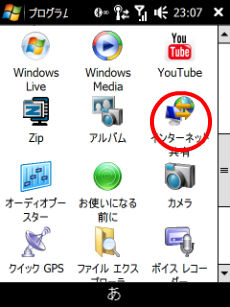
PCとの接続で「Bluetooth PAN」を選んで、接続をタップ。
PC側でも接続をすればOKです。
関連記事
・Touch Diamond(S21HT)をPCのBluetoothモデムに
・Touch Diamond(S21HT)をアクセスポイントにして無線LAN化
・Touch Diamond(S21HT)に[es]Silencer
・EMnetでメールアドレスを取得する方法
・Touch Diamond(S21HT)にskypeをインストール
・Touch Diamond(S21HT)経由(USB)でインターネット接続
・Touch Diamond(S21HT)最新バージョンアップ
Touch Diamond S21HTに着信「プライベート」とは
Touch Diamond S21HTの電話番号は、現在、誰にも教えていないので着信があるとすれば、自分がテスト的に電話をかけるか、イーモバイルから電話がかかってくるしかないのですが、先ほど電話の着信(1秒)があり、着信の名前のところに「プライベート」となっていました。
プライベートってなに?と思い検索してみたところ、
どうやら非通知の場合にそのように表示されるようです。
1秒で切れたので、いわゆるワンギリみたいなものだと思いますが、誰からもかかってくるはずのない電話がいきなり鳴るとちょっとびっくりしますね…。
関連記事
・Touch Diamond(S21HT)をアクセスポイントにして無線LAN化
・Touch Diamond(S21HT)に[es]Silencer
・EMnetでメールアドレスを取得する方法
・Touch Diamond(S21HT)にskypeをインストール
・Touch Diamond(S21HT)経由(USB)でインターネット接続
・Touch Diamond(S21HT)最新バージョンアップ
WILLCOM CORE 3G 個人向けサービス開始
2009年6月26日より、WILLCOM CORE 3G 個人向けサービスが開始されました。
WILLCOM CORE 3Gは、最大7.2Mbpsの高速データ通信。
全国100%のエリアで利用できるとのこと。
通信速度下り最大7.2Mbps、上り最大384kbpsを実現。
料金コースは、
一般個人は、3G データ定額
法人向けは、3G データ定額ビジネス。
どちらも基本料金は、0円で、無料通信分1,050円付。
データ通信料は、上限5,985円(ビジネスは4,980円)。
ただし、プロバイダ接続料(PRIN)945円が必要です。
現在スタートキャンペーン中で、8月31日までは、
・契約事務手数料(または機種変更手数料)
・データ通信料
・プロバイダ接続料(PRIN)
・ユニバーサルサービス料
が、無料になります。

